Hướng dẫn cài đặt môi trường phát triển ứng dụng web với Spring Boot 3 sử dụng Eclipse trên Windows
Đăng lúc: 11:27 AM - 13/03/2025 bởi Charles Chung - 1146Trong bài viết này tôi sẽ hướng dẫn các bạn: Cài đặt JDK 17, Eclipse 2024, Spring Tool Suite, Tạo ứng dụng Spring Boot 3 trong Eclipse.

1. Giới thiệu Spring Boot
Spring Boot là một framework mã nguồn mở được phát triển bởi Pivotal (nay là một phần của VMware) giúp đơn giản hóa quá trình phát triển ứng dụng Java. Nó là một phần của hệ sinh thái Spring và được thiết kế để tạo ra các ứng dụng độc lập, dễ triển khai mà không cần cấu hình phức tạp.
Một số điểm nổi bật của Spring Boot:
-
Cấu hình tự động (Auto Configuration): Spring Boot tự động cấu hình ứng dụng của bạn dựa trên các thư viện và cấu hình hiện có. Điều này giúp giảm thiểu sự cần thiết phải cấu hình thủ công, giúp tiết kiệm thời gian và công sức.
-
Ứng dụng độc lập (Standalone Application): Spring Boot cho phép bạn xây dựng các ứng dụng độc lập có thể chạy mà không cần máy chủ ứng dụng (như Tomcat hay Jetty) vì nó tích hợp luôn server vào ứng dụng.
-
Quản lý phụ thuộc dễ dàng (Dependency Management): Spring Boot cung cấp các cấu hình phụ thuộc mặc định thông qua các starter, giúp bạn dễ dàng thêm các thư viện cần thiết cho ứng dụng.
-
Sự hỗ trợ cho Microservices: Spring Boot rất phù hợp với các ứng dụng microservices nhờ vào khả năng xây dựng các ứng dụng nhỏ, nhẹ và độc lập.
-
Command-line Interface (CLI): Spring Boot cũng cung cấp một công cụ CLI, giúp phát triển ứng dụng từ dòng lệnh dễ dàng hơn.
-
Đóng gói ứng dụng (Packaging): Bạn có thể đóng gói ứng dụng của mình dưới dạng một JAR hoặc WAR, giúp việc triển khai dễ dàng hơn.
Nhờ những tính năng này, Spring Boot trở thành lựa chọn phổ biến cho các lập trình viên Java khi xây dựng các ứng dụng web và các hệ thống phân tán.
2. Cài đặt môi trường phát triển ứng dụng Spring Boot 3 với Elclipse
- Yêu cầu phần cứng
- CPU Core i5
- RAM 8GB
- SSD free 20GB
- Yêu cầu phần mềm
- Windows 10/11
- JDK 17 trở lên (tải tại đây)
- Eclipse JEE 2022 trở lên (tải tại đây)
- Spring Tool Suite
2.1 Cài đặt JDK 17
Sau khi tải về các bạn kích double chuột vào tệp jdk-17.0.8_windows-x64_bin.msi để cài -> Xuất hiện thông báo thì chon yes -> màn hình tiếp theo
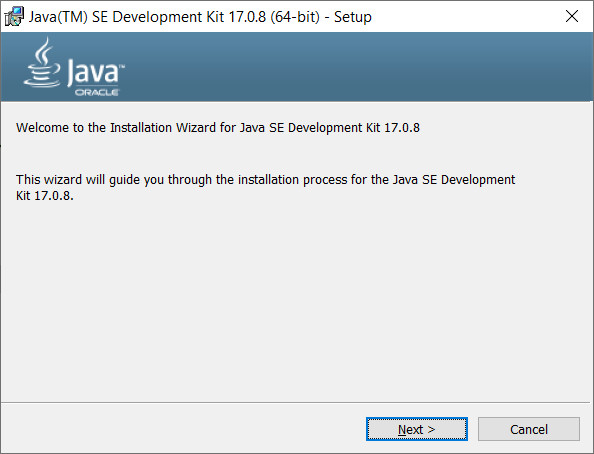
Chọn next
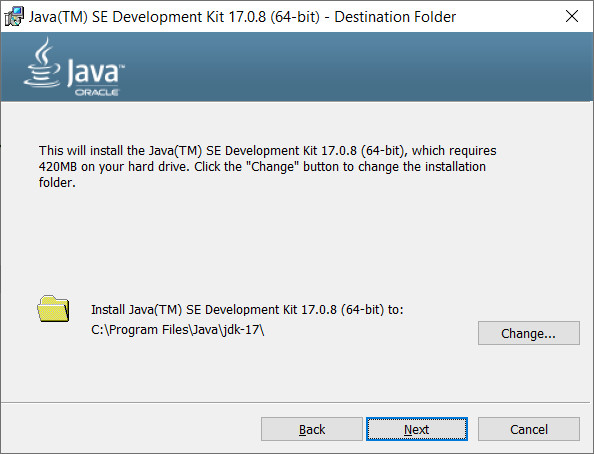
Chọn next (nếu xuất hiện thông báo thì chọn Yes)
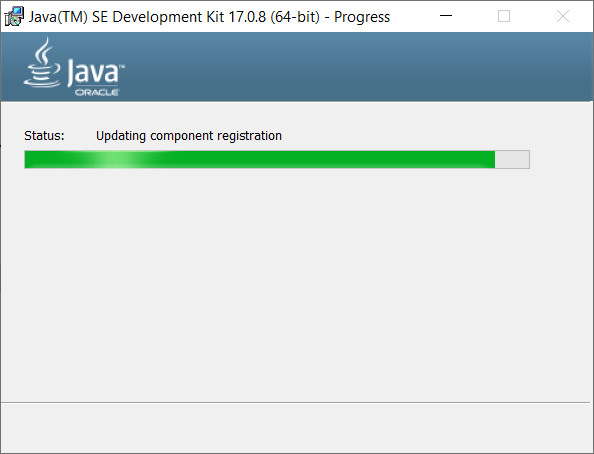
Màn hình cài đặt
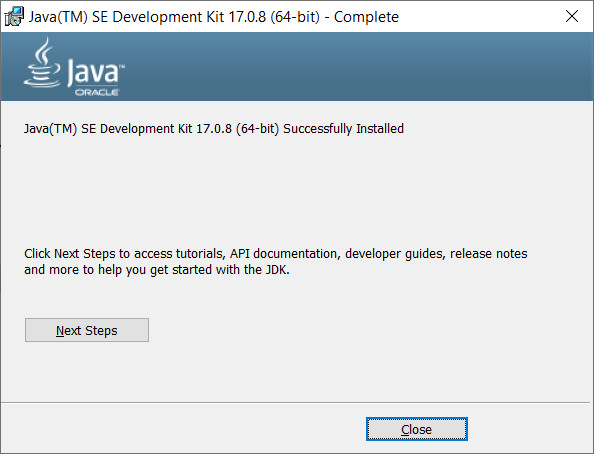
Chọn close để kết thúc
2.2 Cài Eclipse JEE 2024-12
Eclipse IDE sau khi tải về bạn không cần cài đặt, chỉ cần giải nén tệp eclipse-jee-2024-12-R-win32-x86_64.zip ra ổ đĩa bạn muốn lưu và sử dụng
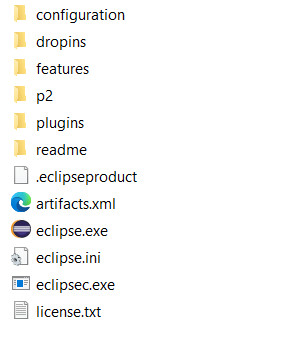
Khởi động tệp eclipse.exe trong thư mục để sử dụng -> màn hình xuất hiện phần chọn thư mục lưu trữ các dự án-> Click Launch để mặc định
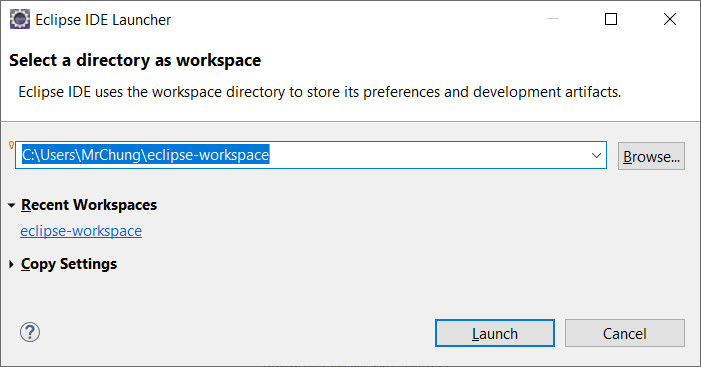
2.3 Cài Spring Tool Suite
- Sau khi mở eclipse -> chọn help -> chọn Eclipse Marketplace
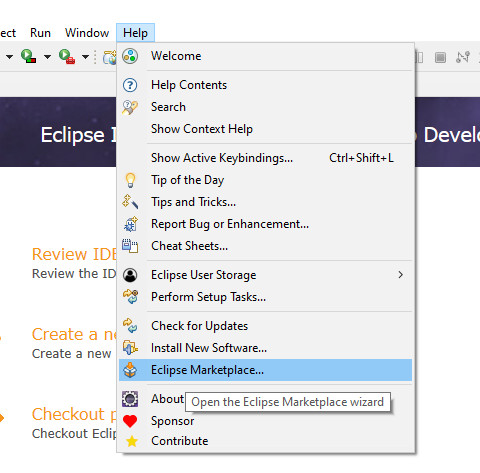
- Cửa sổ Eclipse Marketplace xuất hiện -> tìm từ spring -> nhấn install như hình dưới
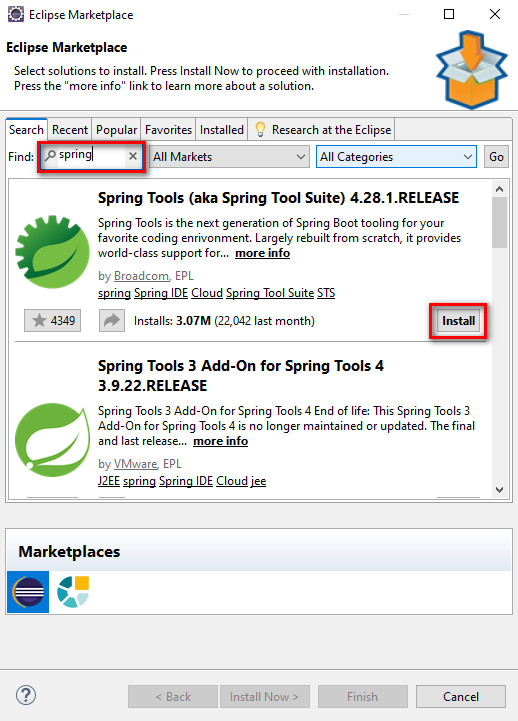
- Tiếp tục nhấn confirm như hình dưới
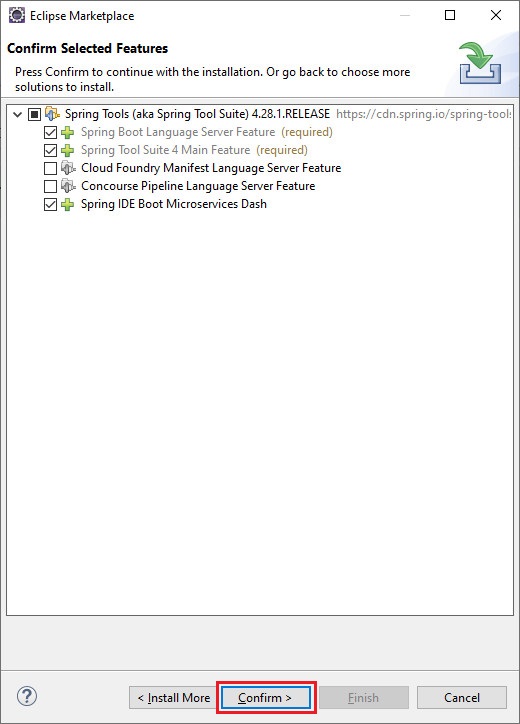
- Tiếp tục nhấn I accept .... và Finish như hình dưới
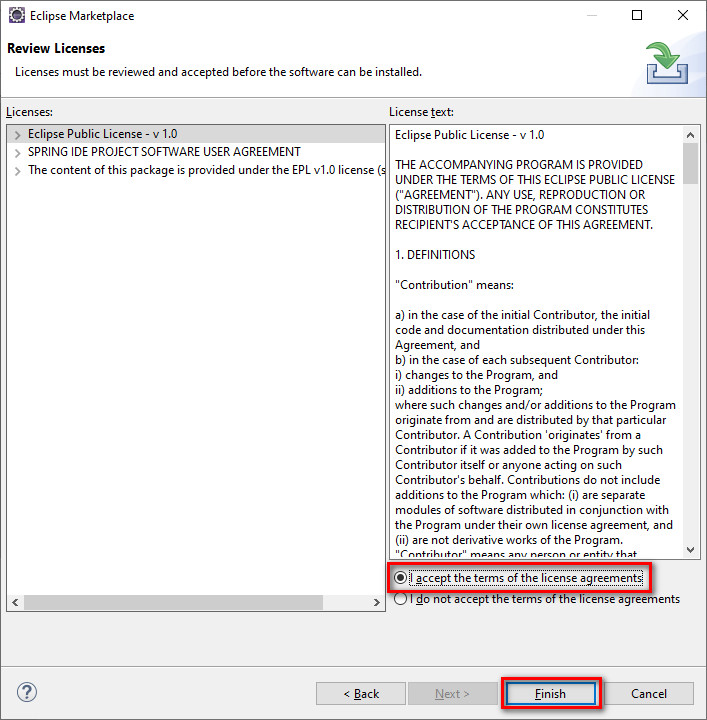
- Cửa số hiển thị trạng thái cài đặt
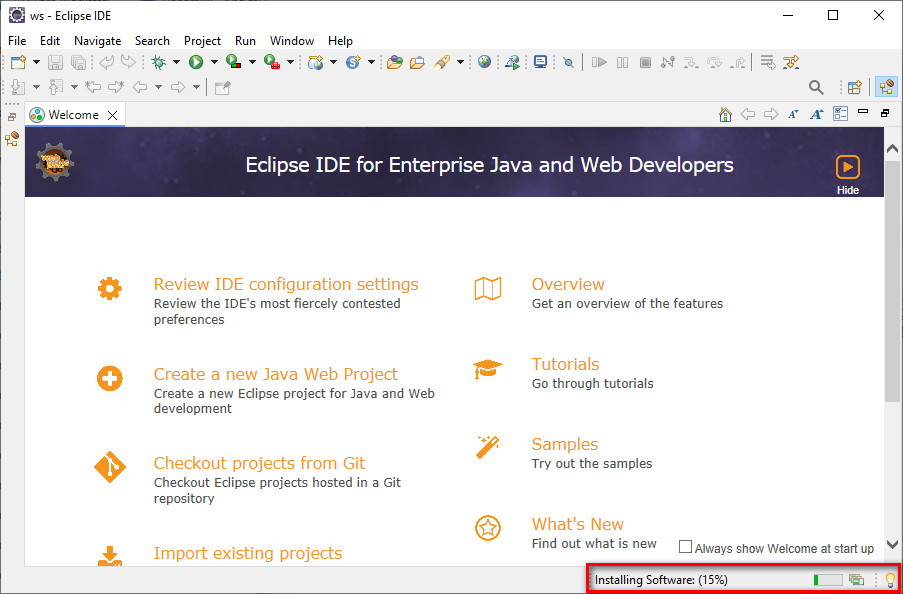
- Trong quá trình cài sẽ yêu cấu xác thực chọn như hình dưới

- Trong quá trình cài sẽ yêu cấu xác thực chọn như hình dưới
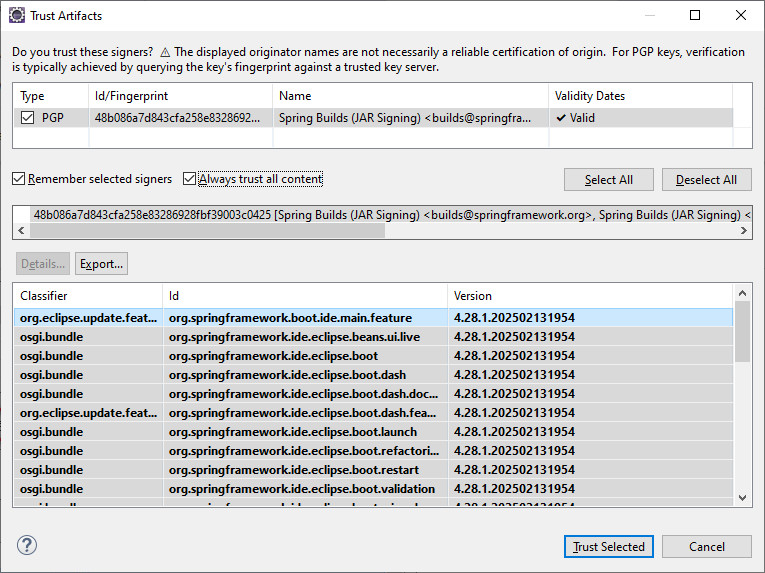
- Chờ cho đến khi cài xong và khởi động lại Eclipse là xong
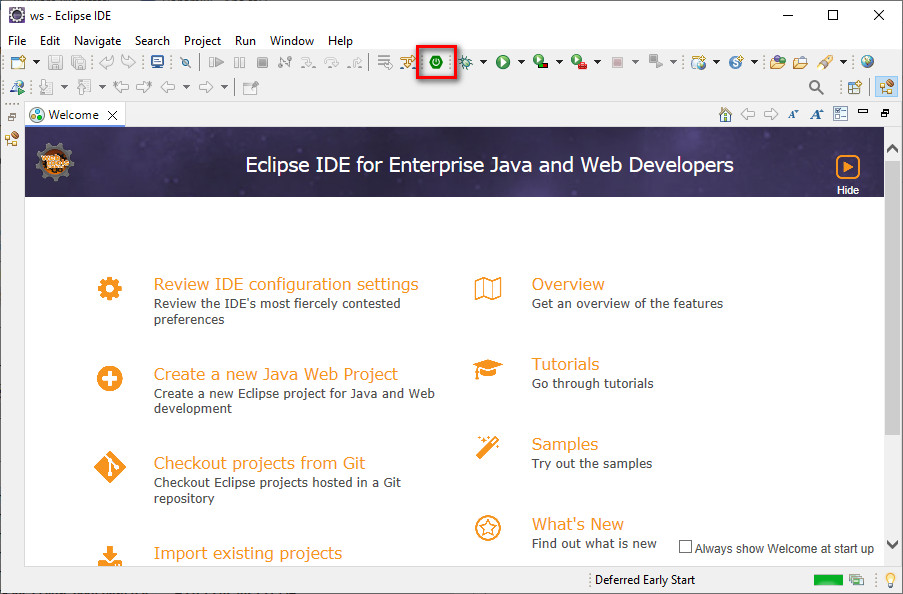
3. Tạo ứng dụng Spring Boot trong Eclipse với Maven
Trong ví dụ này chúng ta sẽ thực hiện các công việc bao gồm:
- Tạo một project SpringBoot trong Eclipse
- Lựa chọn các dependency cần thiết
- Tạo model
- Tạo controller
- Hiển thị dữ liệu lên view sử dụng Thymeleaf
- Chạy ứng dụng
Bước 1: Mở Eclipse -> File -> New ->Project
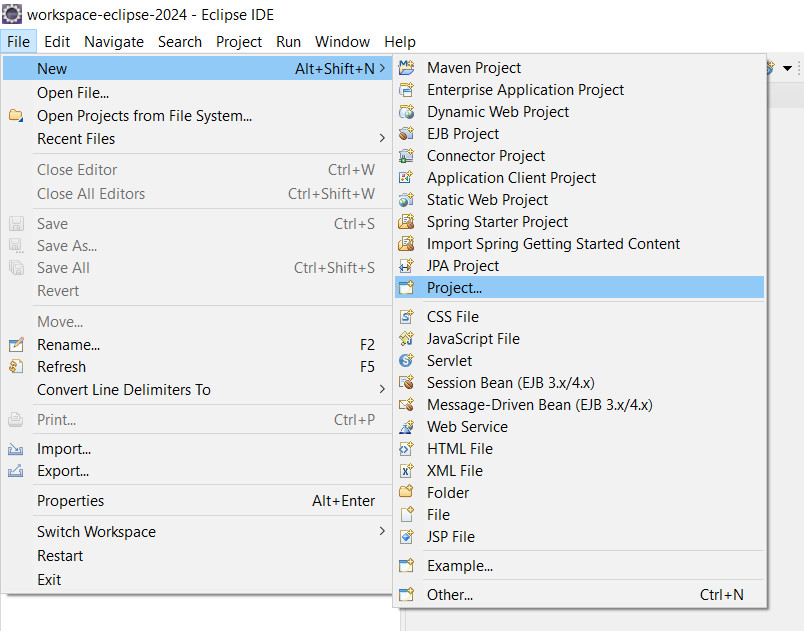
Bước 2: Lựa chọn Spring Starter Project -> Next
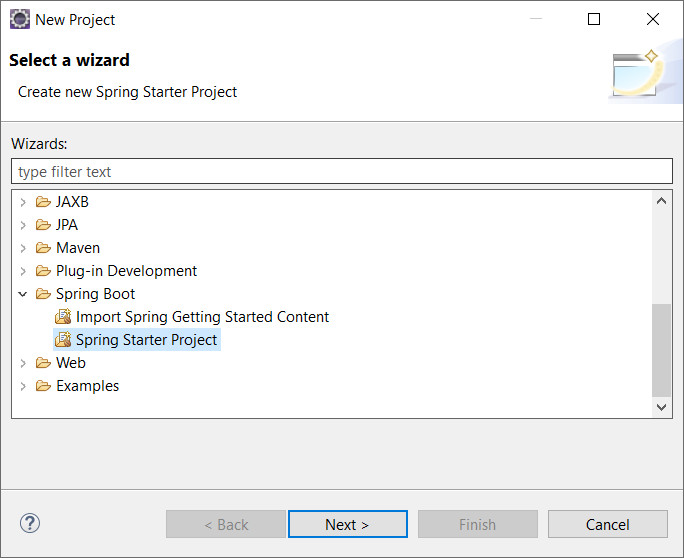
Bước 3: Chọn các thông số như hình -> Next
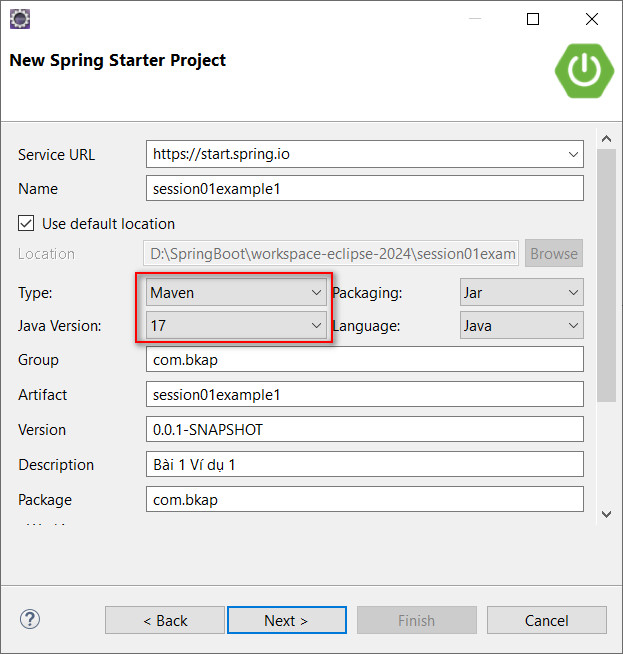
Bước 4: Lựa chọn các Dependencies, nếu không có thì search như hình dưới ->Finish
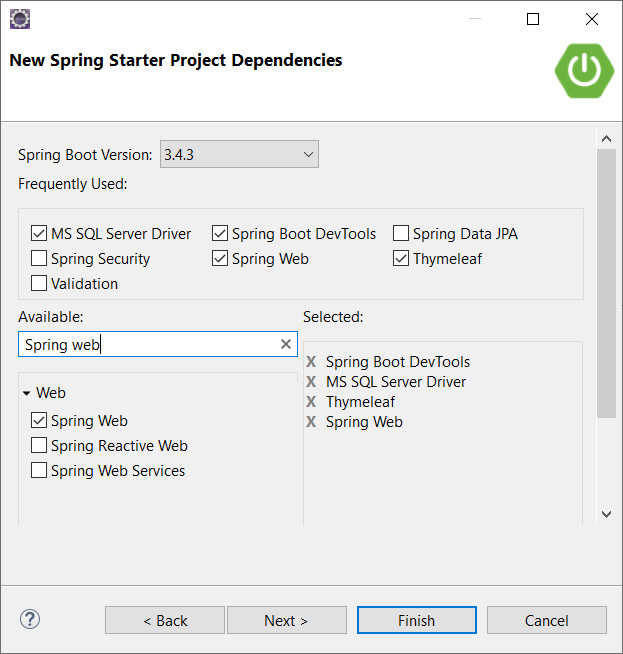
Bước 5: Tạo các package, class, view có cấu trúc như hình dưới
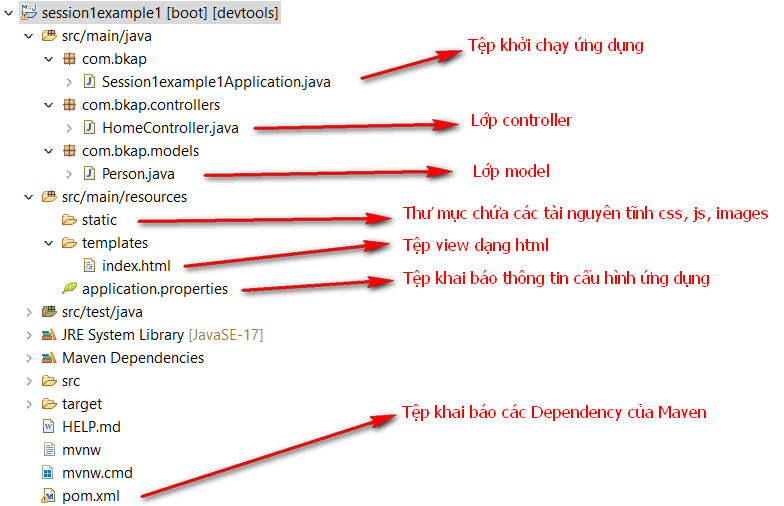
Bước 6: Code tệp Person.java (chứa lớp Person biểu diễn thông tin người)
1 2 3 4 5 6 7 8 9 10 11 12 13 14 15 16 17 18 19 20 21 22 23 24 25 26 27 28 29 30 31 32 33 34 35 36 37 38 39 40 41 42 43 |
package com.bkap.models; public class Person { private String id; private String fullname; private String phone; private String address; public Person() { // TODO Auto-generated constructor stub } public Person(String id, String fullname, String phone, String address) { super(); this.id = id; this.fullname = fullname; this.phone = phone; this.address = address; } public String getId() { return id; } public void setId(String id) { this.id = id; } public String getFullname() { return fullname; } public void setFullname(String fullname) { this.fullname = fullname; } public String getPhone() { return phone; } public void setPhone(String phone) { this.phone = phone; } public String getAddress() { return address; } public void setAddress(String address) { this.address = address; } } |
Bước 7: Code tệp HomeController.java (chứa lớp HomeController biểu diễn thành phần Controller trong ứng dụng)
1 2 3 4 5 6 7 8 9 10 11 12 13 14 15 16 17 18 19 |
//Sử dụng annotation @Controller chỉ định thành phần Controller trong SpringBoot @Controller public class HomeController { /* * Sử dụng annotation @GetMapping để chỉ định phương thức được gọi khi có request GET * tới localhost:8080 hoặc localhost:8080//trang-chu */ @GetMapping({"/","/trang-chu"}) public String home(Model model) { //đưa dữ liệu chuỗi ra view model.addAttribute("msg","Welcome to SpringBoot 3"); model.addAttribute("infor","Thông tin cá nhân"); Person person=new Person("N001", "Chareles Chung", "0968018161", "Hà Nam"); //đưa dữ liệu đối tượng ra view model.addAttribute("person",person); //chuyển tới view có tên index.html tại thư mục static hoặc templates return "index"; } } |
Bước 8: Code tệp index.html (thành phần view hiển thị thông tin tới người dùng sử dụng thymeleaf engine)
1 2 3 4 5 6 7 8 9 10 11 12 13 14 15 |
<!DOCTYPE html> <html xmlns:th="http://www.thymeleaf.org"> <head> <meta charset="UTF-8"> <title>Trang chủ - [[${msg}]]</title> </head> <body> <h1 th:text="${msg}">Thông báo</h1> <h1 th:text="${info}"></h1> <p>Mã số: <span th:text="${person.id}"></span> </p> <p>Họ và tên: <span th:text="${person.fullname}"></span> </p> <p>Điện thoại: <span th:text="${person.phone}"></span> </p> <p>Địa chỉ: <span th:text="${person.address}"></span> </p> </body> </html> |
Bước 9: Mở tệp pom.xml kiểm tra (khai báo các denpendency - tự sinh khi tạo project)
1 2 3 4 5 6 7 8 9 10 11 12 13 14 15 16 17 18 19 20 21 |
<dependencies> <dependency> <groupId>org.springframework.boot</groupId> <artifactId>spring-boot-starter-thymeleaf</artifactId> </dependency> <dependency> <groupId>org.springframework.boot</groupId> <artifactId>spring-boot-starter-web</artifactId> </dependency> <dependency> <groupId>org.springframework.boot</groupId> <artifactId>spring-boot-devtools</artifactId> <scope>runtime</scope> <optional>true</optional> </dependency> <dependency> <groupId>org.springframework.boot</groupId> <artifactId>spring-boot-starter-test</artifactId> <scope>test</scope> </dependency> </dependencies> |
Bước 10: Chạy ứng dụng -> Mở tệp Session1example1Application.java ra rồi kích nút Run như hình
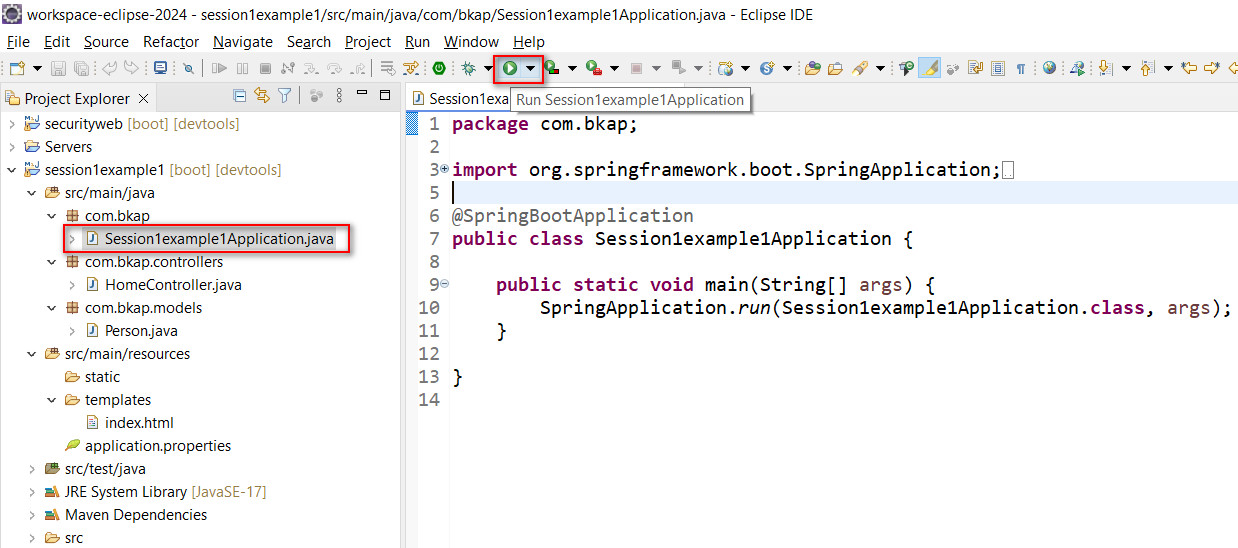
Bước 11: Khi khởi chạy ứng dụng, một server tomcat embbed sẽ khởi động và Deploy ứng dụng web tại địa chỉ http://localhost:8080
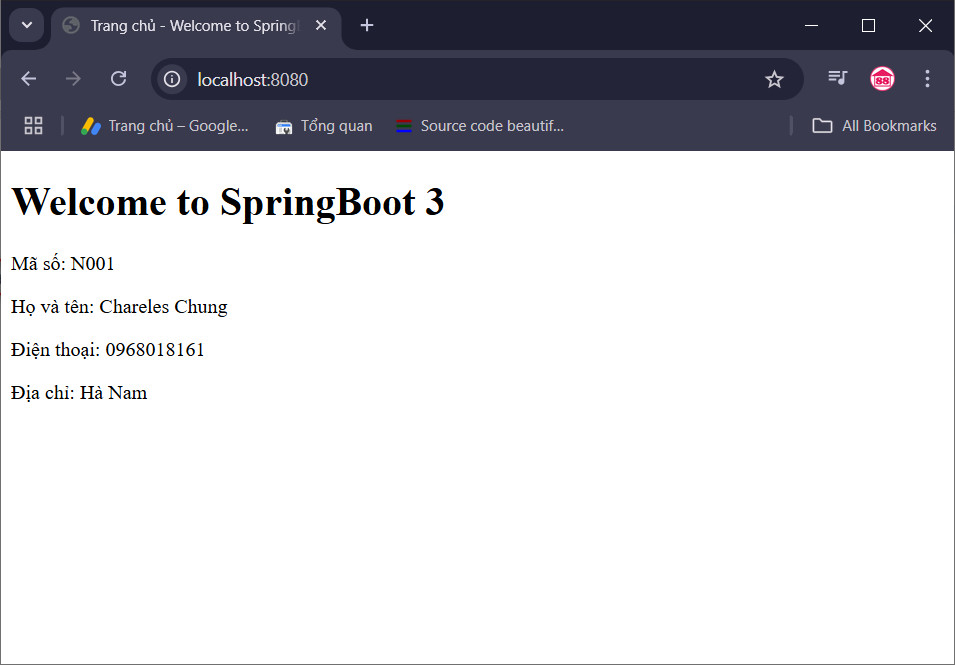
Source code tải tại đây
4. Video demo
thay lời cảm ơn!
Các bài cũ hơn
- Review đồ án kỳ 4 - Flutter Mobile App lớp C2303LM Bách Khoa Aptech (02:40 PM - 12/03/2025)
- Review đồ án SEM IV-App Đọc truyện online với Flutter Group3-C2110I2 Bách Khoa Aptech (09:53 AM - 20/10/2024)
- Review đồ án SEM IV-App E-commerce-Book Store với Flutter Group1-C2110I2 Bách Khoa Aptech (05:09 PM - 18/10/2024)
- Review đồ án SEM IV-App E-commerce với Flutter lớp C2110I2 Bách Khoa Aptech (09:03 AM - 17/10/2024)
- Bài tập lớn môn lập trình di động đa nền tảng với Flutter-Viết ứng dụng Memory Game (03:38 PM - 01/08/2024)












